「コピーおよび貼り付けコマンドが機能しない」問題は、Windowsコンピューターでさまざまな理由で発生する可能性があります。 たとえば、コンピュータがウイルスに感染すると、クリップボードは機能しなくなります(CTRL + CまたはCTRL + Vは機能せず、[貼り付け]コマンドはグレー表示されます)。 その他の場合、「コピーアンドペーストが機能しない」動作は、Windows Update、破損したシステムファイル、Wordアプリケーションの不適切なショートカットキー設定などの後に発生する可能性があります。
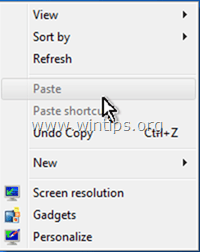
このガイドには、Windows、Word、Excel、またはその他のプログラムでのコピー/貼り付けの問題をトラブルシューティングするための詳細な手順が含まれています。
修正方法:Ctrl + C、Ctrl + V、Ctrl + XがWindowsまたはOfficeアプリケーションで機能しない。
ステップ1。 コンピューターをスキャンして、ウイルスやマルウェアを探します。
重要: 以下の手順を実行する前に、コンピュータがルートキット、マルウェア、ウイルスなどの有害なプログラムから100%クリーンであることを確認してください。 このタスクを実行するには、次の手順に従ってください マルウェアのクイックスキャンおよび削除ガイド、次にコピー/貼り付けをもう一度使用してみてください。 問題が解決しない場合は、次の手順に進みます。
ステップ2。 さまざまなアプリケーションでショートカットキーのコピーと貼り付けを確認します。
Wordでコピー/貼り付けのショートカットを確認するには:
1. Wordのメインメニューから(ファイル)、に移動します オプション.
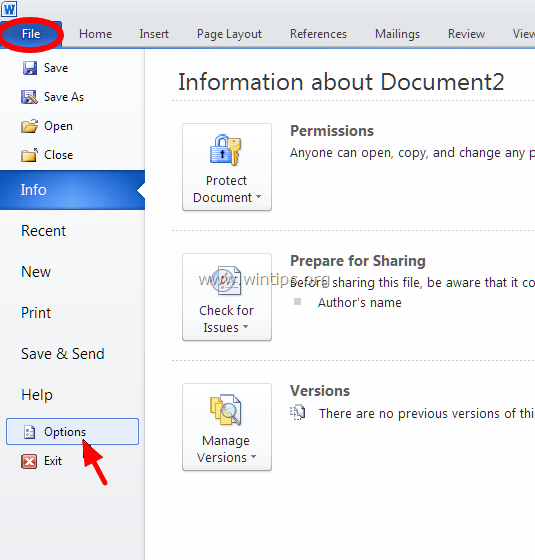
2. 選ぶ リボンをカスタマイズする 左に。
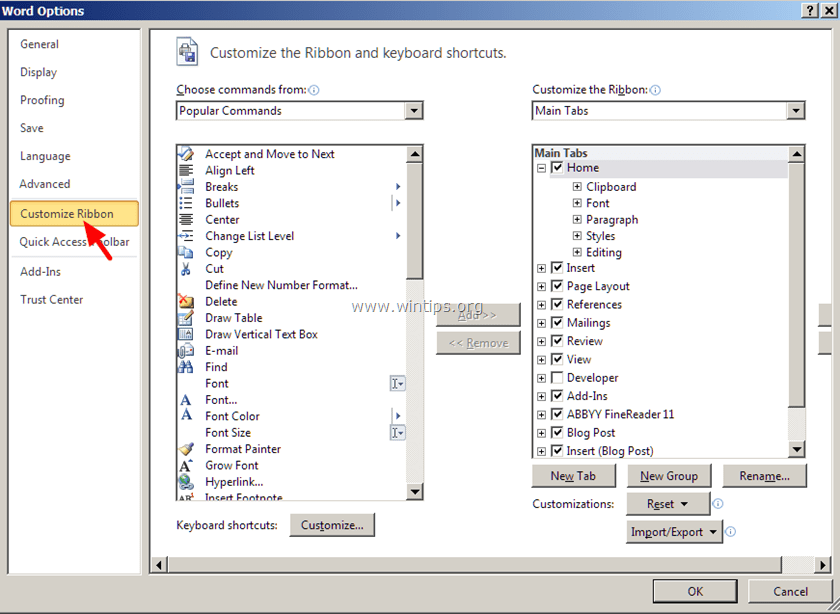
3. 次に、をクリックします カスタマイズ 「」の横のボタンキーボードショートカット".
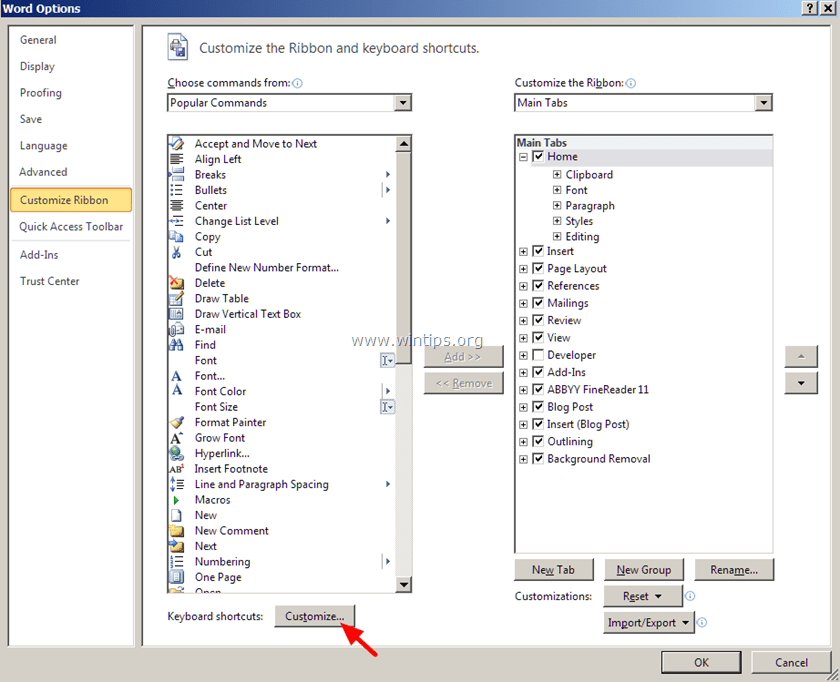
で キーボードをカスタマイズする オプション、選択:
- で カテゴリ > ホームタブ
- で コマンド > EditCopy
- 今下に 現在のキー デフォルトでは、次の2つのショートカットキーが必要です。
- Ctrl + C
- Ctrl +挿入
-
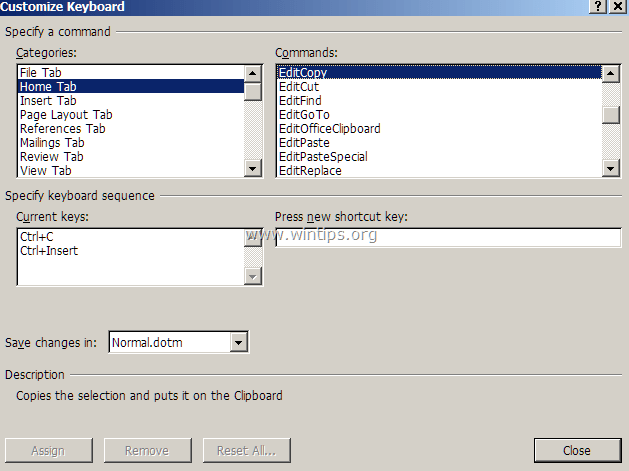 上記の2つのキーの組み合わせがない場合は、[新しいショートカットキーを押す「ボックス」をクリックし、不足しているショートカットキー(「Ctrl + C」など)に対応する組み合わせを押して、を押します。 入力.
上記の2つのキーの組み合わせがない場合は、[新しいショートカットキーを押す「ボックス」をクリックし、不足しているショートカットキー(「Ctrl + C」など)に対応する組み合わせを押して、を押します。 入力.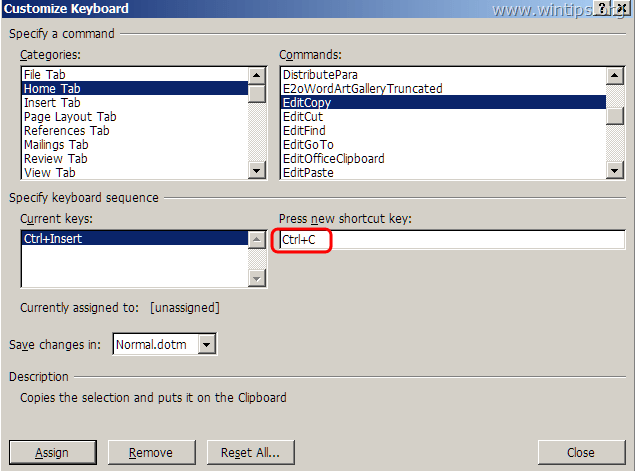 EditCut *およびEditPasteコマンドに対して同じ操作を実行します。*** In "EditCut"コマンドでは、デフォルトで次の2つのショートカットキーが必要です。
EditCut *およびEditPasteコマンドに対して同じ操作を実行します。*** In "EditCut"コマンドでは、デフォルトで次の2つのショートカットキーが必要です。 - Ctrl + X
- Shift + Del
** の "EditPaste"コマンドでは、デフォルトで次の2つのショートカットキーが必要です。
- Ctrl + V
- Shift +挿入
4. 完了したら、「コピーと貼り付けが機能しない」問題が解決したかどうかを確認します。 そうでない場合は、次の手順に進みます。
ステップ3。 プラグインなしでWord(またはExcel)を実行します。
場合によっては、追加のプラグインがWordアプリケーションで深刻な問題を引き起こす可能性があります。 Wordの機能に問題を引き起こすプラグインがないことを確認するには、プラグインなしでWordを実行します。 それを行うには:
1. 単語を閉じる
2. 押す ウィンドウ+ R 開くためのキー 走る コマンドボックスに入力し、次のコマンドを入力します。*
- winword / safe
- * ノート:Excelをセーフモード(プラグインなし)で起動するには、次のように入力します: "エクセル/セーフ"
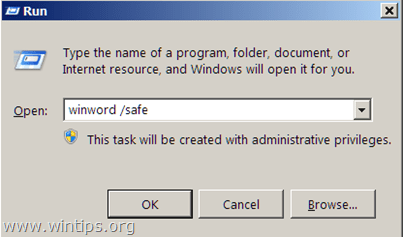 –これで、Microsoft Wordアプリケーションは、プラグインをロードせずにセーフモードで開くはずです。
–これで、Microsoft Wordアプリケーションは、プラグインをロードせずにセーフモードで開くはずです。
4. Wordのメインメニューから(ファイル)、に移動します オプション.
5. 選ぶ アドイン 左に。
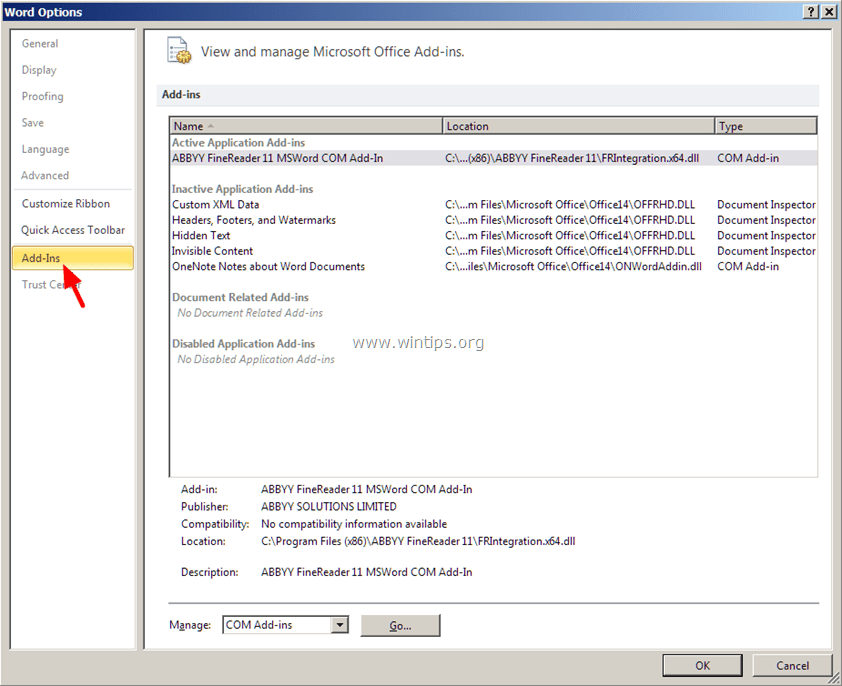
6. の右側のペイン 管理 メニューから、 COMアドイン をクリックします 行け…
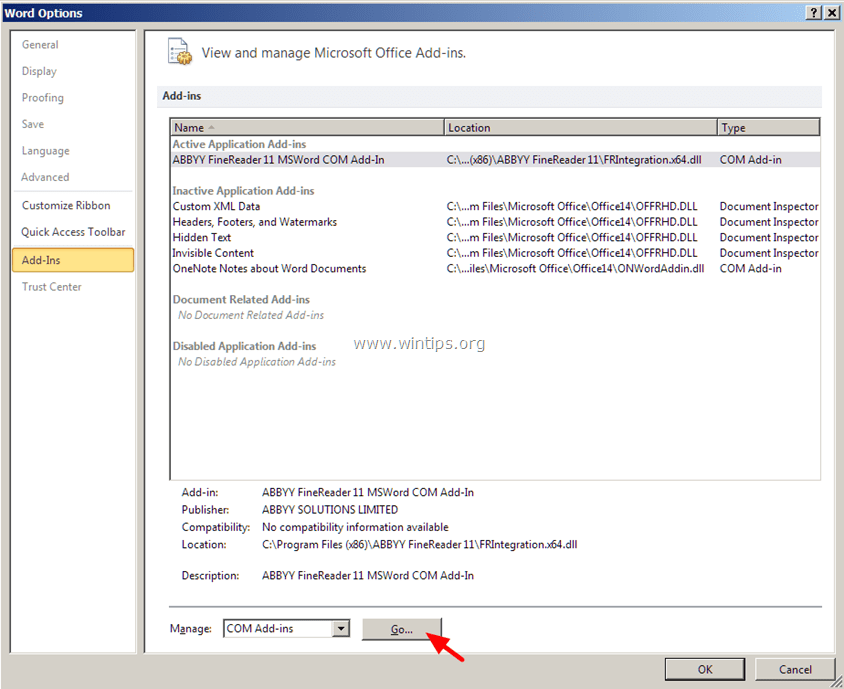
7. チェックを外して、追加のプラグインをすべて無効にし、クリックします わかった.
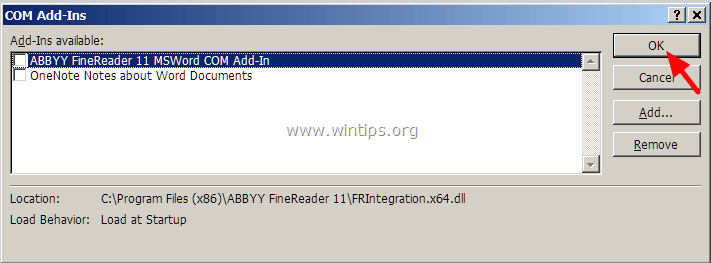
8. 通常の操作でWordを閉じてから再度開きます。
9. コピー-カット-貼り付けコマンドが正常に機能しているかどうかを確認します。
10. コマンドが正常に機能している場合は、アドインに再度アクセスし、追加のプラグインを1つずつ有効にして、問題の原因となっているプラグインを見つけます。
ステップ4。 Windows UpdateKB3057839をアンインストールします
Windowsのセキュリティ更新プログラムにより、コンピューターの操作に問題が発生する場合があります。 これらの更新の1つは、コピー・ペースト機能で問題を引き起こすことが報告されているKB3057839セキュリティー更新です。 したがって、以下の手順に従って、KB3057839セキュリティ更新プログラム(インストールされている場合)をアンインストールし、コンピューターのコピーアンドペースト機能を元に戻します。
1. 押す ウィンドウズ + R ロードするためのキー 走る ダイアログボックス。
2. 次のコマンドを入力してWindowsUpdateを開き、Enterキーを押します。
- wuapp.exe
 3. をクリックしてください インストールされたアップデート 左側のペインのリンク。
3. をクリックしてください インストールされたアップデート 左側のペインのリンク。 4. を選択 KB3057839アップデート をクリックします アンインストール.
4. を選択 KB3057839アップデート をクリックします アンインストール.
5. アンインストール後、コピー/貼り付けコマンドが機能しているかどうかを確認します。 はいの場合、防止します KB3057839 将来的にインストールされることから。 これをする:
6. Windows Updateパネルで、をクリックします アップデートを確認する.

7. を選択してください 重要な更新 リンク。

8. で右クリック アップデート KB3057839 を選択します 更新を非表示にします。

8. 押す わかった.
ステップ5。 セキュリティソフトウェアを無効にしてみてください。
のようないくつかのセキュリティアプリケーションWebroot SecureAnywhere コピー/貼り付けが機能しない問題が発生する可能性があります。 これを確実にするための簡単な解決策は、セキュリティアプリケーションを一時的に無効にしてから、コピー/貼り付けコマンドが正常に機能しているかどうかを確認することです。
あなたが持っている場合 Webroot SecureAnywhere コンピュータにインストールしてから、プログラムのインターフェイスを開き、「ID保護"コピーアンドペーストコマンドが機能しないプログラムの場合。 それを行うには:
1. デスクトップの「Webroot」ショートカットアイコンをダブルクリックします。
2. クリック [IDとプライバシー]タブ.
3. クリック アイデンティティシールド 左側で、をクリックします 保護されたアプリケーションの表示/編集.
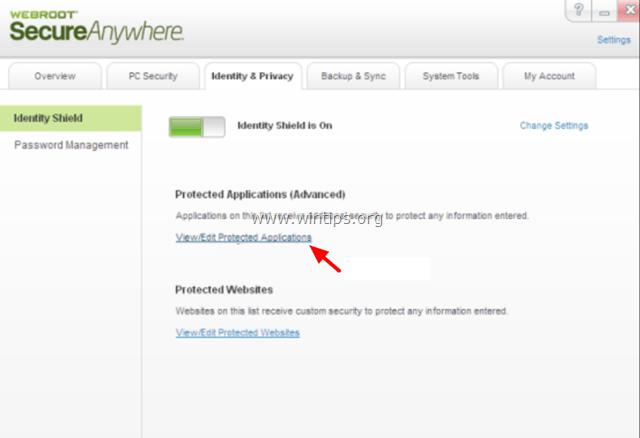
4. 保護されたアプリケーションパネルで、 拒否 貼り付け中に問題が発生したアプリケーション。
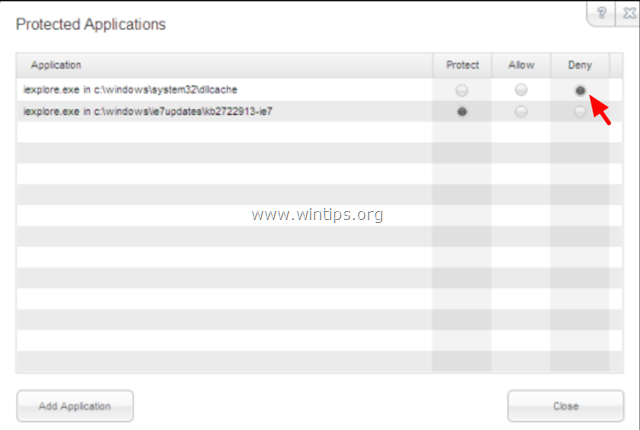
コピーと貼り付けが機能しない問題を修正するためのその他のヒント。
1. IEの最新バージョンをアンインストールします。
2. あなたが持っている場合 クリックするSkype通話 インストール、アンインストール プログラムと機能 の コントロールパネル。 さらに、Skypeを完全にアンインストールしてから、最新バージョンを再インストールしてみてください。
3. 使用 システムファイルチェッカー(SFC) Windowsの破損したファイルとサービスを修正するためのツール:それを行うには:
- 右クリック で コマンド・プロンプト ショートカット([スタート]> [すべてのプログラム]> [アクセサリ]> [コマンドプロンプト])を選択し、[管理者として実行”.
- コマンドウィンドウで、次のコマンドを入力してを押します 入力.
- SFC / SCANNOW
- 待って と コンピュータを使用しないでください それまで SFCツール 破損したシステムファイルまたはサービスをチェックして修正します。
- SFCツールが終了すると、 リブート コンピュータを使用して、コピー/貼り付けが機能しているかどうかを確認します。
4. リモートデスクトップ接続を使用してリモートマシンに接続し、コマンドをコピーして貼り付ける場合 接続時に機能しない場合は、リモートデスクトップクリップボードプロセスを強制終了して再実行します 「rdpclip.exe」。 それを行うには:
- タスクバーを右クリックして、 タスクマネージャー。
- クリック プロセス タブ
- 選択する rdpclip.exe
- クリック 最終過程
- クリック 応用 タブ。
- クリック 新しいプロセス。
- タイプ rdpclip.
- クリック わかった。
5.Officeのインストールを修復する.
6. 別のキーボードで確認してください。
それでおしまい!
ブラボー!! どうもありがとうございます! 私は長い間この問題の解決策を探していました! 私はmsword2016を持っています。 私はこれまでサイトに寄付をしたことはありませんが、あなたがそれに値するので、今から寄付します。 再度、感謝します!
これが私のために働いたものです:
Wordを開き、画面の左上隅にある[オフィスボタン]をクリックします
ドロップダウンメニューの下部にある[Wordのオプション]をクリックします
オプションのリストで[詳細]をクリックします
下にスクロールして、切り取り、コピー、貼り付けを行います
リストの下部にある[切り取り、コピー、貼り付け]で、[設定]をクリックします
Microsoft Word 2002 – 2007を選択します(私のものは「カスタム」に設定されていて、それが問題の原因だったようです)。
[OK]をクリックし、もう一度[OK]をクリックして、元のドキュメントに戻ります。